إضافة رسم
هل تتطلع إلى إضفاء لمسة جمالية على لوحتك برسم جميل؟ لدينا ميزات الرسم للفنانين من جميع القدرات.
ارسم
ارسم على لوحة
لإضافة رسم إلى لوحة Padlet، افتح اللوحة وأنشئ منشورًا بالنقر على الزر(+) أو انقر نقرًا مزدوجًا في أي مكان على اللوحة. بعد ذلك، انقر فوق الزر الموجود على الجانب الأيمن لفتح المزيد من الخيارات وحدد رسم.
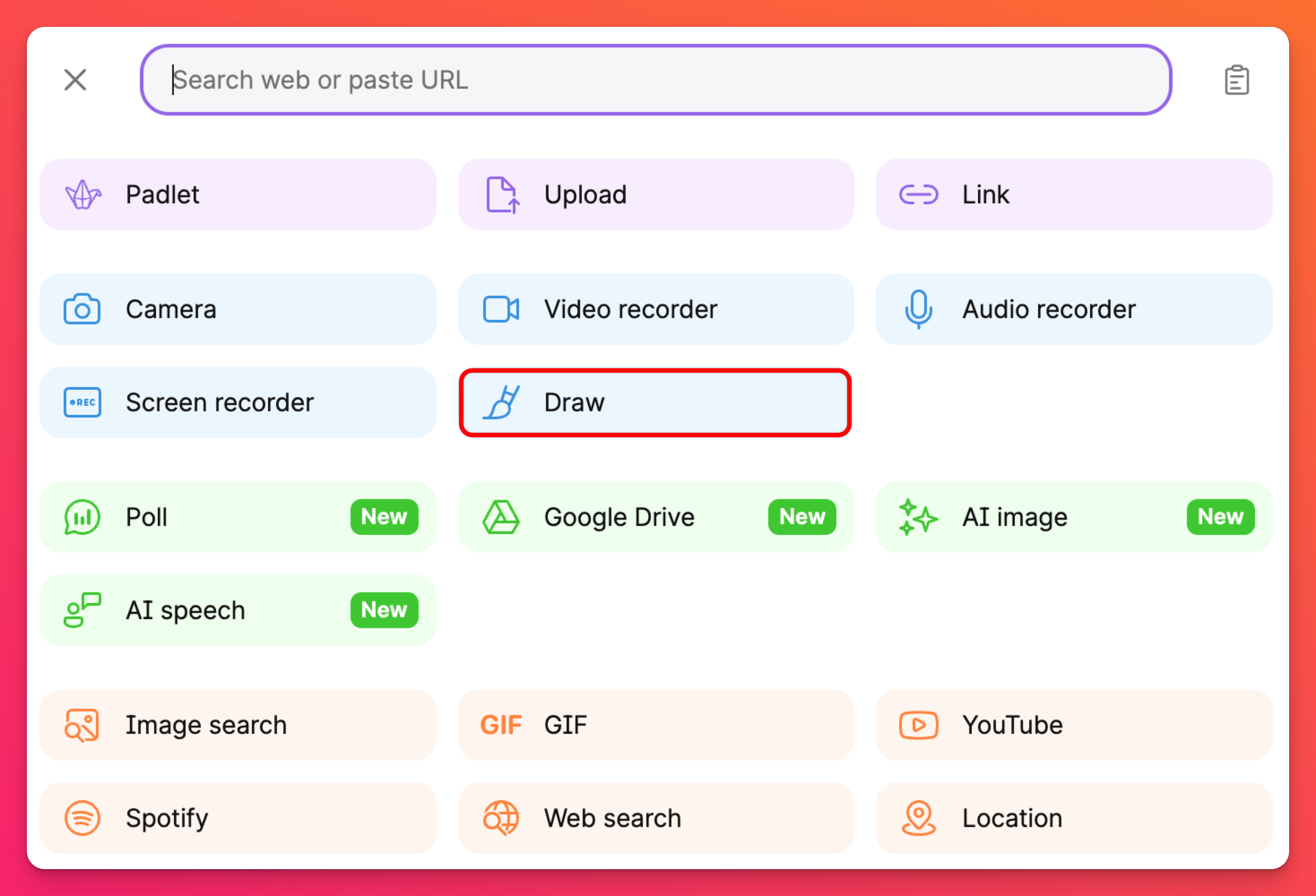
ستفتح نافذة الرسم، وهذا هو المكان الذي يمكنك الرسم فيه حتى يطمئن قلبك. إليك وصف موجز لكيفية عمل كل زر.
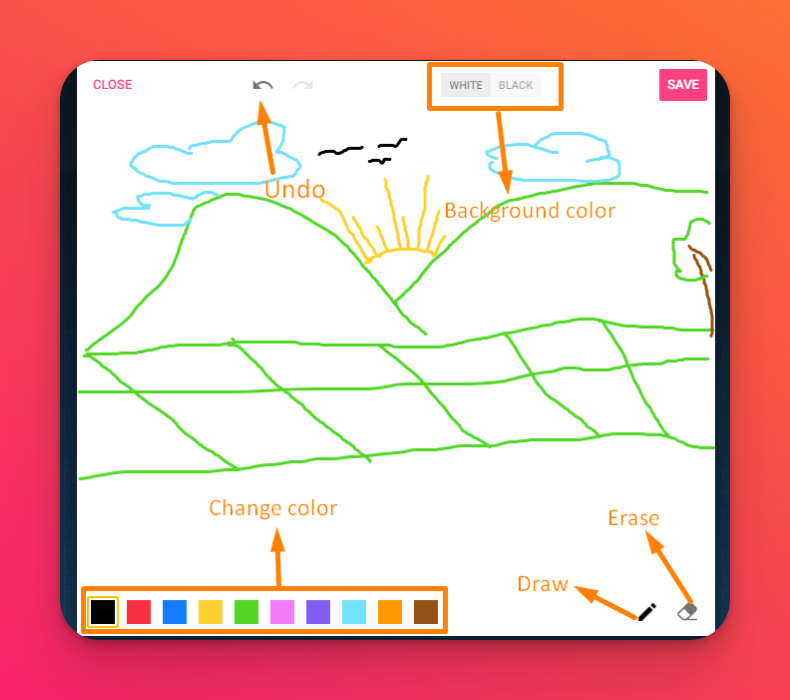
لديك خياران للون الخلفية(أبيض أو أسود) وعشرة ألوان جميلة للرسم بها.
لديك أداتان:
- القلم - الذي سيتيح لك الرسم
- الممحاة - والتي ستتيح لك مسح أي أخطاء ترتكبها.
كما نوفر زري التراجع والإعادة القيمين دائماً، في حالة حدوث خطأ فظيع.
الأداة الأخيرة التي نعتقد أنها قد تعجبك هي ميزة اللمس المتعدد. إذا كنت تستخدم جهازًا مزودًا بشاشة تعمل باللمس، فسيسمح لك ذلك بالرسم باستخدام عدة أصابع أو حتى الرسم مع شخص آخر!
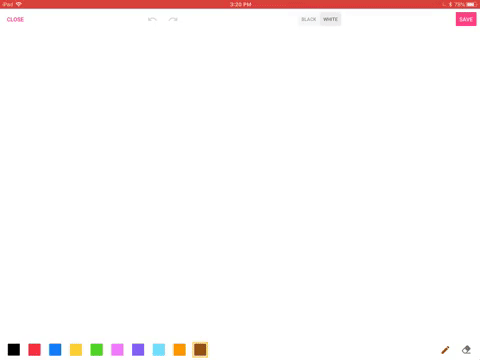
لا تنسَ الحفظ والاستمتاع!
ارسم في صندوق الرمل
لإضافة رسم إلى Padlet Sandbox، افتح Sandbox وانقر على أداة الرسم. اختر بين القلم وأقلام التظليل واللون المفضل لديك. الآن، فان جوخ وأظهر لنا مهاراتك!
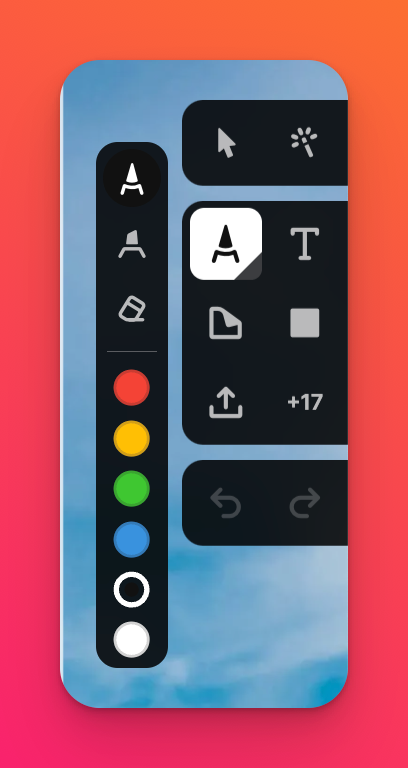
صورة بالذكاء الاصطناعي
لوحات Padlet
لست في مزاج يسمح لك بالرسم؟ استخدم ميزة صورة الذكاء الاصطناعي لإنشاء صورة تم إنشاؤها بالذكاء الاصطناعي.
للوصول إلى خاصية صورة الذكاء الاصطناعي، ابدأ منشورًا جديدًا وانقر على الزر الموجود على اليمين لمزيد من الخيارات. ثم انقر على صورة بالذكاء الاصطناعي.
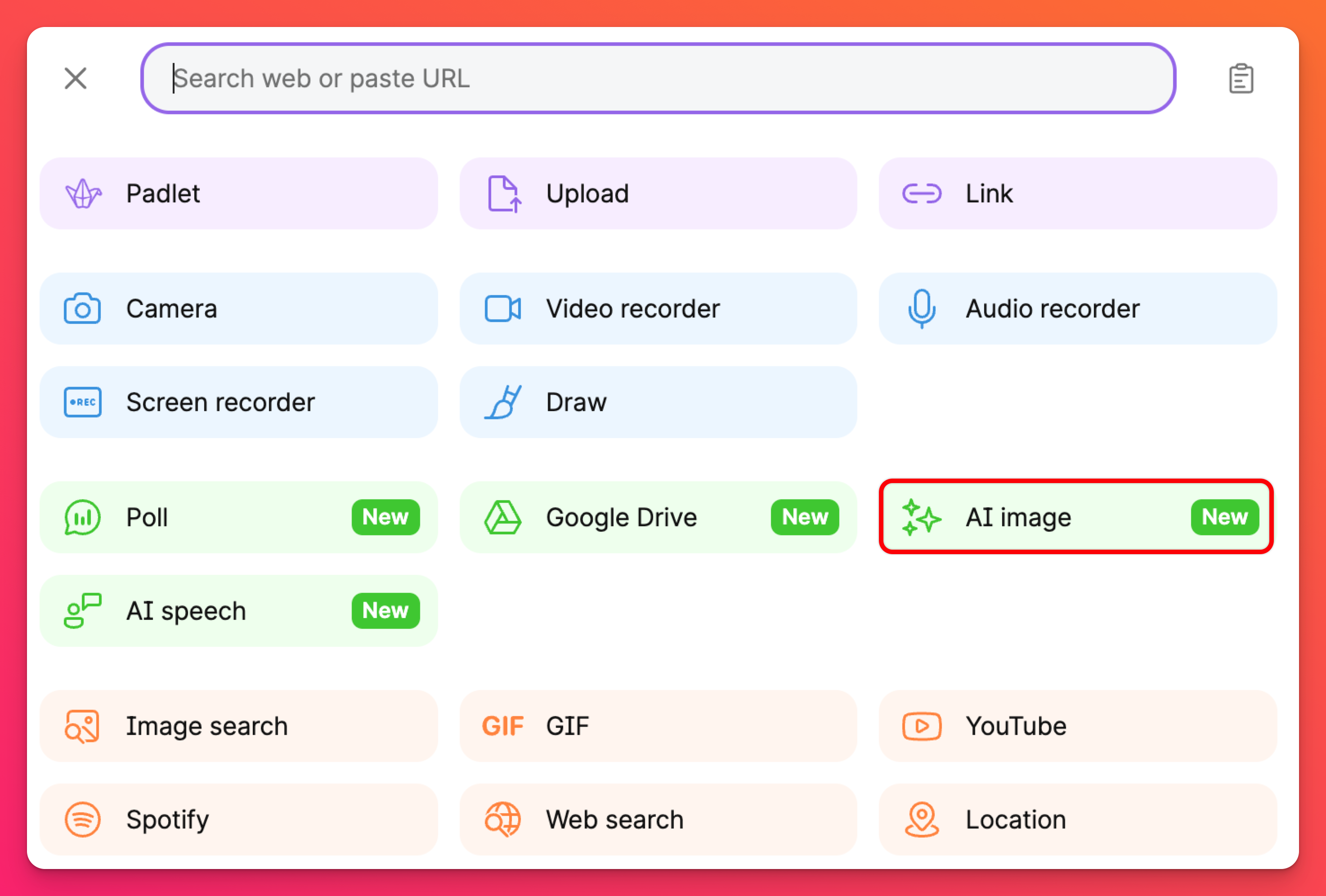
كل ما عليك فعله هو كتابة ما تريد رسمه وإرساله. دع الذكاء الاصطناعي يقوم بالعمل نيابة عنك!
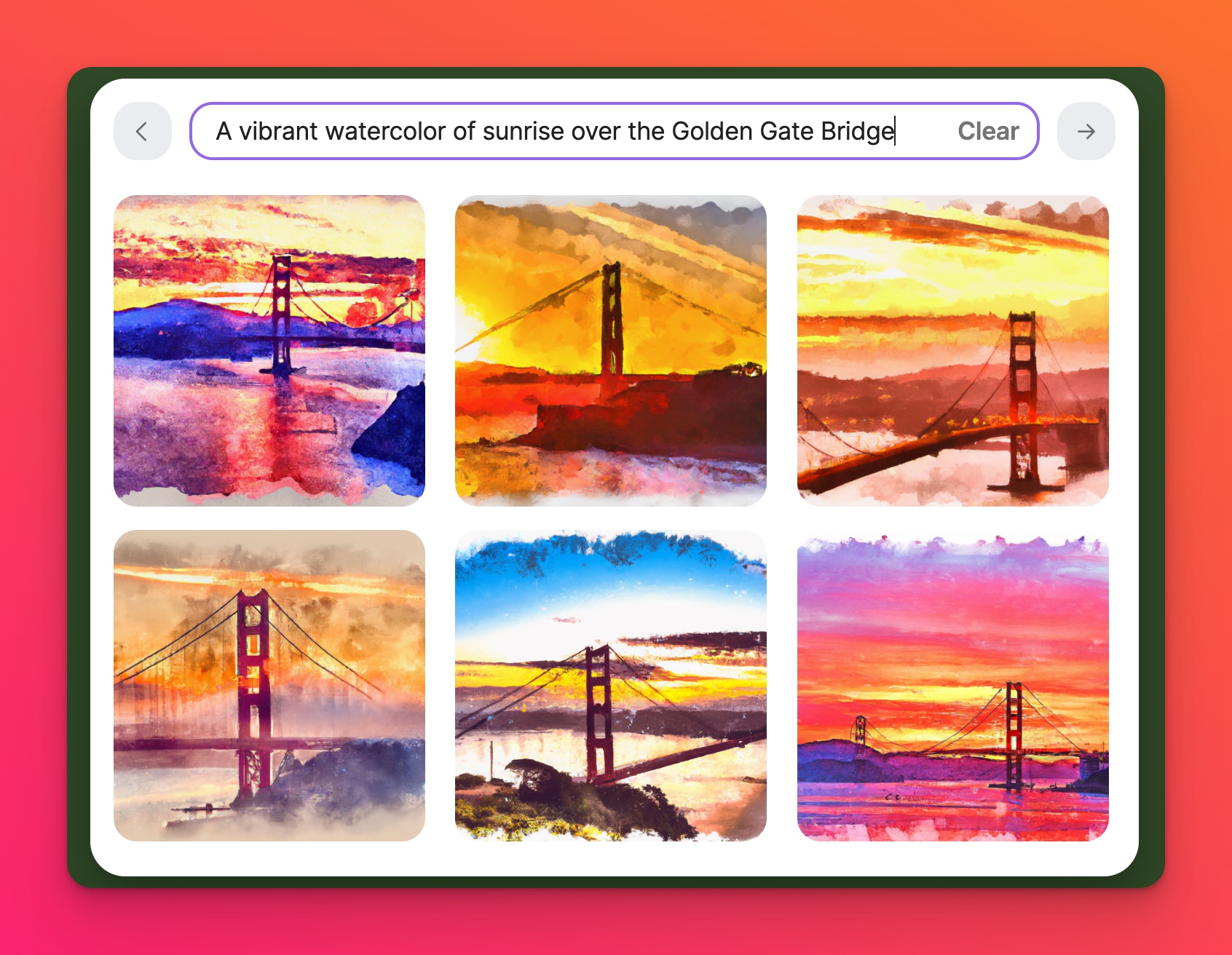
صندوق رمل Padlet
للوصول إلى ميزة صورة الذكاء الاصطناعي داخل Sandbox، انقر على زر المرفق في قائمة الأدوات ثم حدد صورة الذكاء الاصطناعي.
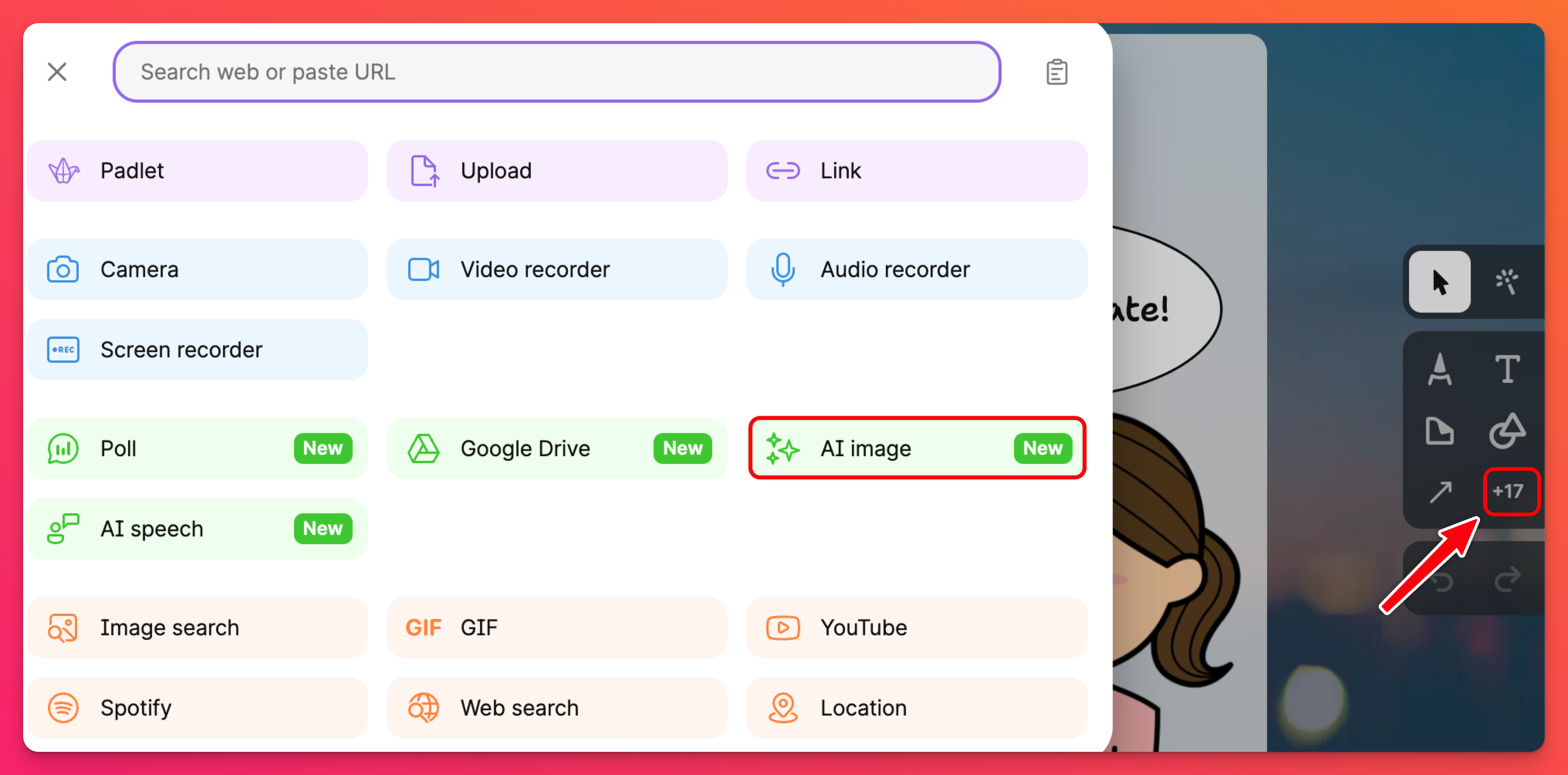
نود أن نعرف كيف تستخدم الرسومات على Padlet حتى نتمكن من تحسين هذه الميزة. يُرجى الاتصال بنا لإبلاغنا بملاحظاتك أو غرد لنا على تويتر @padlet.

